Adobe Photoshopではどんなことができるのか

こんにちは、駆けだしハワイヲタクのコナロハです!!
ハワイの魅力をもっとわかりやすくみなさまへお届けするために
Adobeの「Premiere Pro」を利用して動画編集にチャレンジしています
動画編集にチャレンジしようと思った経緯はこちらをご覧ください♪




動画編集と並行してAdobe「Illustrator」によるイラスト作成(主にサムネイル作成)にも
挑戦していることを書かせていただきました。
Adobe「Premiere Pro」や「Illustrator」ではどんなことができるのかはこちらの記事をご覧ください




さて、今回は画像編集アプリケーションの定番「Photoshop」で
どんなことができるのかについて書いていきたいと思います!!
【この記事はこんな人におすすめ】
・画像の編集や加工をやったことがないが興味がある
・Adobe「Photoshop」でどんなことができるのか知りたい
・まずはお試しで画像編集にチャレンジしてみたい
それではいってみましょう(^o^)/
「Photoshop」は思い通りに画像を加工できる高機能な画像編集アプリケーション
Adobeではロゴデザイン作成や動画編集、アニメーション制作など
クリエイター向けの様々なクラウドサービスを提供しています
画像編集の定番として知名度の高い「Photoshop」は写真の切り抜きから色の調整、
画像の合成まで様々な機能を備えたプロ仕様の画像編集アプリケーション
多くの動画編集クリエイターに支持されています
写真や画像をより魅力的にお洒落に、そしてアーティスティックにするために
「Photoshop」は利用されています
画像編集に必要な多くの機能を備えており
初心者からプロまで幅広い方にクリエイターにおすすめできるアプリケーションだと思います
【Photoshopでできること】
・画像の切り取り
・色味や彩度の調整
・複数画像の合成
・不要な人物や背景の削除
・画像データとして書き出し
◆これらはほんの一例で写真・画像を魅力的に見せる様々な機能が備わっています
「Photoshop」のユーザーは多く不明点もすぐに調べられます
またAdobeのWebサイトにも初心者向けのチュートリアルがありますよ!!
IllustratorとPhotoshopの違い
画像編集やデザイン系のAdobeアプリケーションとして「Illustrator」もありますが
「Illustrator」と「Photoshop」には大きな違いがあります
・Illustratorはベクトル画像(点と線で構成された画像)で拡大・縮小しても画像が劣化しない
・Photoshopはビットマップ画像(無数の小さな点が集まった画像)で拡大すると画像がぼやけて劣化する
チラシやポスター、ロゴデザインなど拡大しても画像を劣化させたくないデータは
Illustratorでの作業が向いています
また、スマートフォンやカメラで撮影した画像はビットマップ画像なのでPhotoshopでの作業が向いています
どんな目的で画像やイラストを編集するかによって使い分けたいですね
悩んでいる人は月々プランがおすすめ
「撮影した画像を加工したり編集したりすることに興味があるけど続けられるか不安…」という方には
月々プランがおすすめです!!
「Photoshop」には3つのプランがあります
・月々プラン月々払い
・年間プラン月々払い
・年間プラン一括払い
下に行くほど料金的にはお得になりますが、解約に手数料がかかったり
そもそも一年間は解約できなかったりします
まずは1ヶ月お試しでチャレンジしてみてはいかがでしょうか?
また、複数のアプリケーションを利用する場合は
20以上のクリエイティブなアプリケーションが使い放題の
「Creative Cloudコンプリートプラン」もおすすめです!!
時期によってはよりお得にスタートできます
詳しくはAdobeのWebサイトをご確認ください
コナロハにとって動画編集はまったくの未経験からのチャレンジでしたが
自分の考えやアイデアをカタチにして表現することに対して面白さを感じています
動画編集やデザイン作成、画像編集のスキルを磨いて
ハワイの魅力をより多くの人にお届けできるように頑張ります♪
興味のある人はぜひ一緒に頑張っていきましょう(*´∀`)♪
それでは、a hui hou!! 🙂





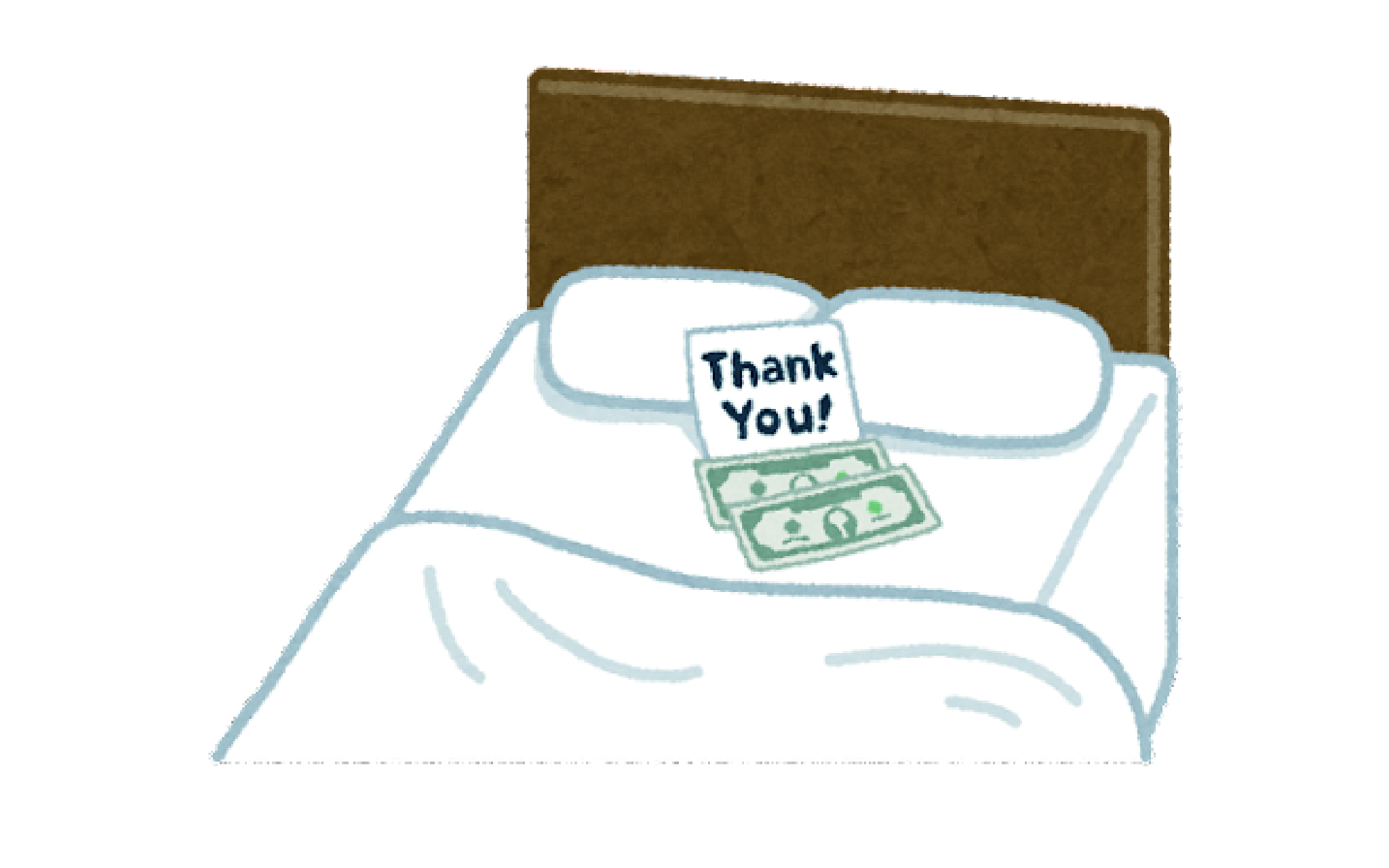



コメント